更新显卡驱动有什么用?为了在视觉上有更好的体验,避免显示的AV画质,一般都选择时都会装上独立显卡!在使用电脑时,有时候第三方软件会提示更新电脑显卡驱动,但有时并没有!那win10更新显卡驱动的作用是什么呢?更新显卡驱动怎么更新?下面我们具体来了解一下。
更新显卡驱动有什么用
卡是电脑的核心图形显示部分,在电脑硬件中,显卡关乎电脑的图形显示能力,直白的说就是屏幕画面有关的东西,对于游戏用户,对于显卡都不会陌生,很多游戏对显卡要求都较高。更新显卡驱动就像我们软件都喜欢安装新版一样,新版驱动可能会修复之前的一些问题,并且可能加入一些新的特性,另外很多新游戏,对显卡驱动也有一定要求,因此显卡更新到新版是有利的。并且我们发现,有时候通过更新显卡驱动,还可以提升,电脑屏幕的画质。可以进一步挖掘显卡硬件的功能,使得部分硬件功能得以充分发挥。

更新显卡驱动怎么更新
点击“开始菜单”;
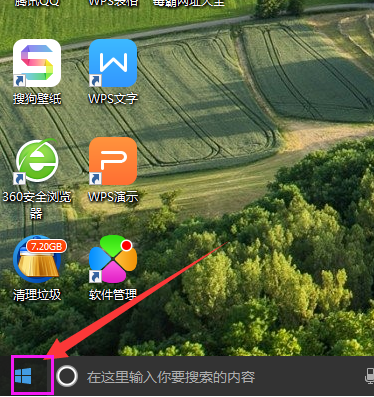
鼠标右键点击开始键,选择设备管理器;
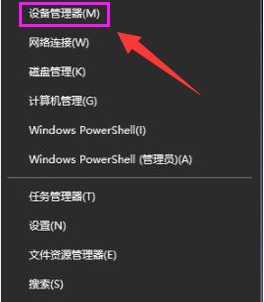
进入设备管理器对话框,往下翻找到并点击“显示适配器”选择电脑的独立显卡。
华硕笔记本预装win10改win7系统教程
现在新版的华硕笔记本电脑都是预装的win10系统了,对于习惯使用win7系统的网友来说操作比较不方便.那么win10如何改装win7系统呢?下面小编教下大家华硕笔记本预装win10改win7系统教程.
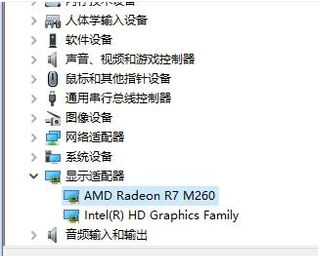
鼠标右键点击显卡,选择更新驱动程序。
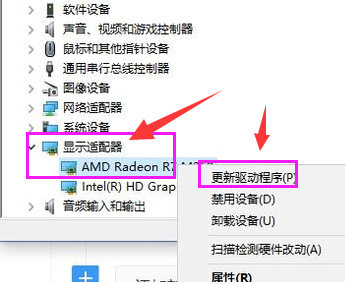
选择“自动搜索更新的驱动程序软件”。
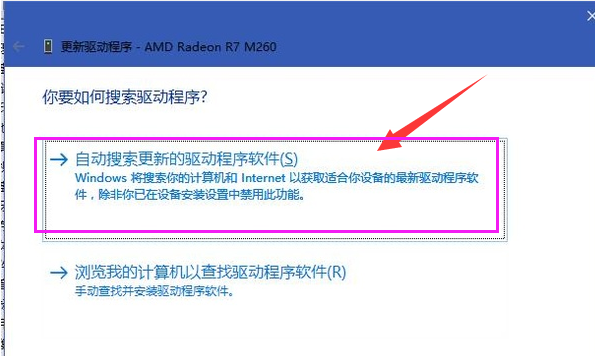
电脑就会自动更新并且下载最新的驱动程序,只需要等待就可以了。
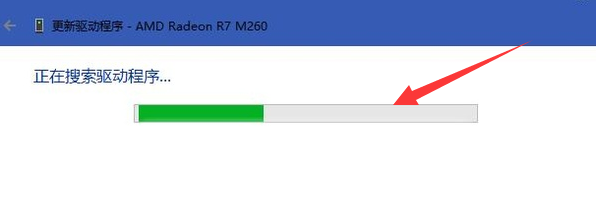
驱动也就升级成功了。
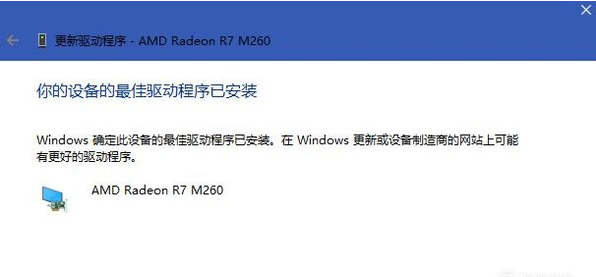
以上就是小编带来的win10系统更新显卡驱动有什么用怎么更新的全部内容,希望可以提供帮助。
以上就是电脑技术教程《win10系统更新显卡驱动有什么用怎么更新》的全部内容,由下载火资源网整理发布,关注我们每日分享Win12、win11、win10、win7、Win XP等系统使用技巧!演示win10电脑一键还原系统的方法
在使用win10系统的过程中,如果操作不当等等原因可能会造成win10系统的故障发生,这个时候可以考虑使用win10一键还原功能进行修复.那么如何一键还原win10?下面教下大家win10电脑一键还原系统的方法.


